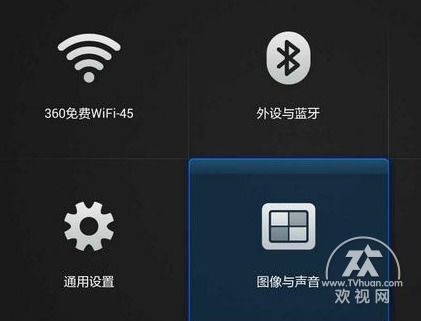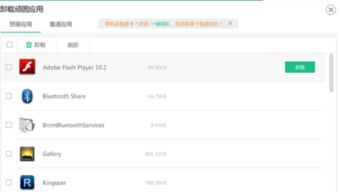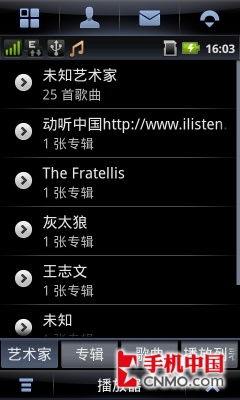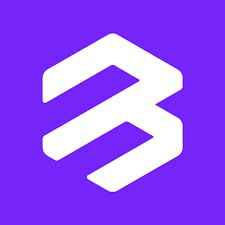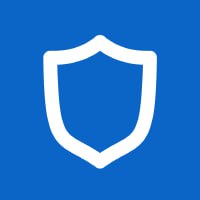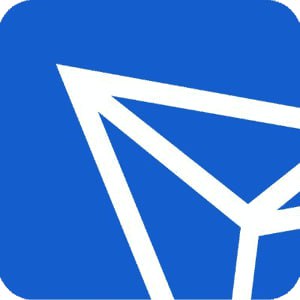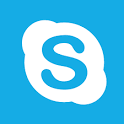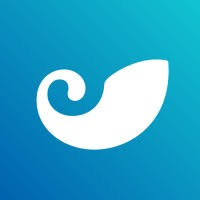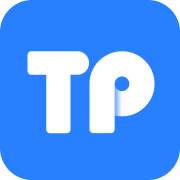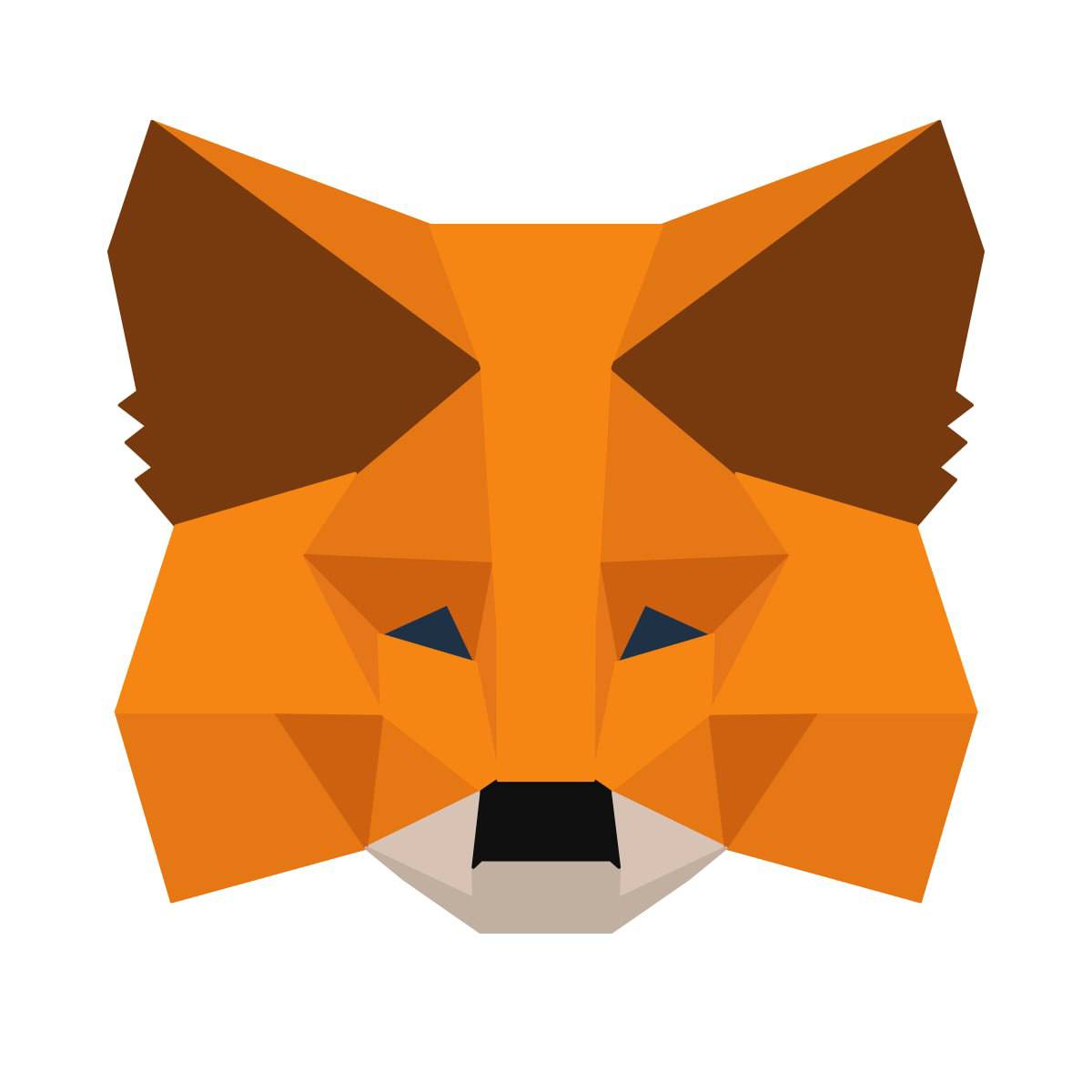怎样给苹果系统升级,轻松完成系统更新
时间:2024-09-29 来源:网络 人气:
苹果系统升级指南:轻松完成系统更新
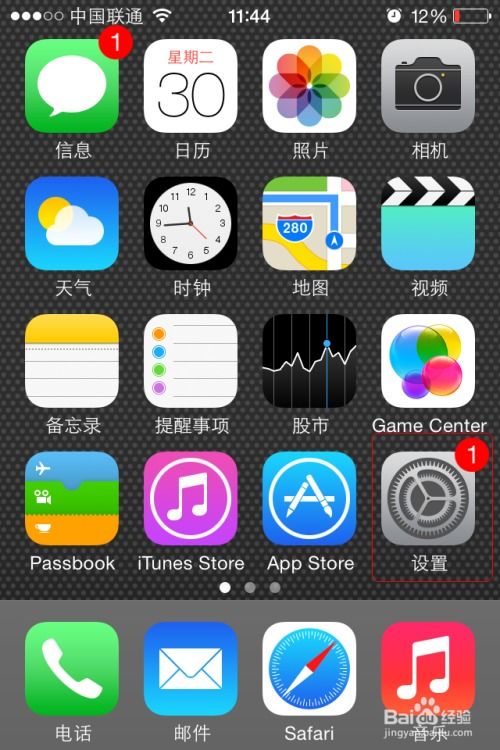
准备工作
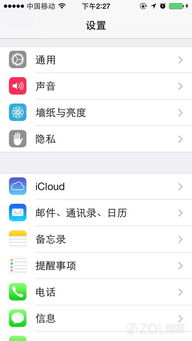
在开始升级之前,请确保您已经做好了以下准备工作:
备份重要数据:升级过程中可能会出现数据丢失的风险,因此请确保您已经备份了所有重要数据。
检查设备兼容性:并非所有iOS版本都适用于所有设备。请查看苹果官方网站或设备包装盒上的信息,确认您的设备支持即将升级的iOS版本。
确保电量充足:升级过程可能需要较长时间,请确保设备电量充足或连接到电源。
连接Wi-Fi网络:升级过程中需要连接到互联网,建议使用Wi-Fi网络以节省数据流量。
通过iTunes升级
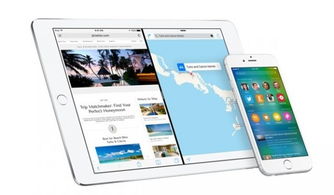
以下是使用iTunes升级苹果系统的步骤:
打开iTunes:确保您的电脑上已安装最新版本的iTunes。
连接设备:使用USB线将您的苹果设备连接到电脑。
检查更新:在iTunes中,点击设备图标,然后选择“检查更新”。
下载并安装更新:根据提示下载并安装iOS更新。
完成升级:等待设备完成更新,并按照屏幕上的指示操作。
通过iOS设备升级

如果您希望直接在设备上升级iOS系统,可以按照以下步骤操作:
进入设置:打开您的iOS设备,点击“设置”。
通用:在设置菜单中,找到并点击“通用”。
软件更新:在通用设置中,点击“软件更新”。
下载并安装更新:系统会自动检查更新,并显示可用的更新。点击“下载并安装”开始升级过程。
完成升级:等待设备完成更新,并按照屏幕上的指示操作。
注意事项
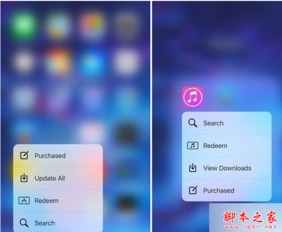
在升级过程中,请注意以下几点:
避免中断升级:升级过程中,请确保设备与电脑或电源保持连接,避免中断升级过程。
耐心等待:升级过程可能需要较长时间,请耐心等待。
恢复备份:升级完成后,请从备份中恢复您的数据。
通过以上步骤,您应该能够轻松完成苹果系统的升级。定期升级系统不仅可以享受新功能,还能提高设备的安全性和性能。祝您升级顺利!
相关推荐
教程资讯
教程资讯排行